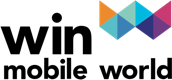iOS16 Tips & Tricks
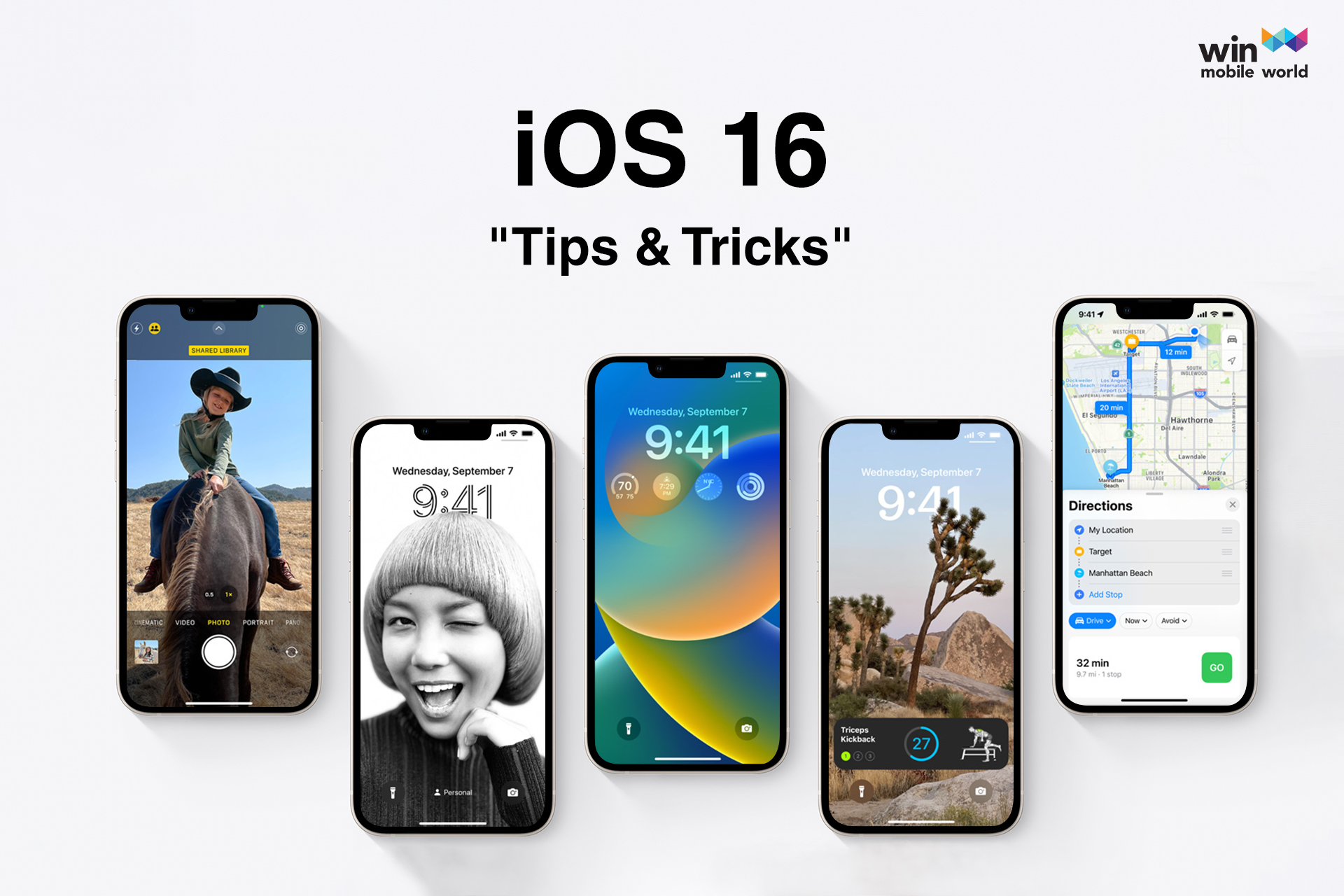
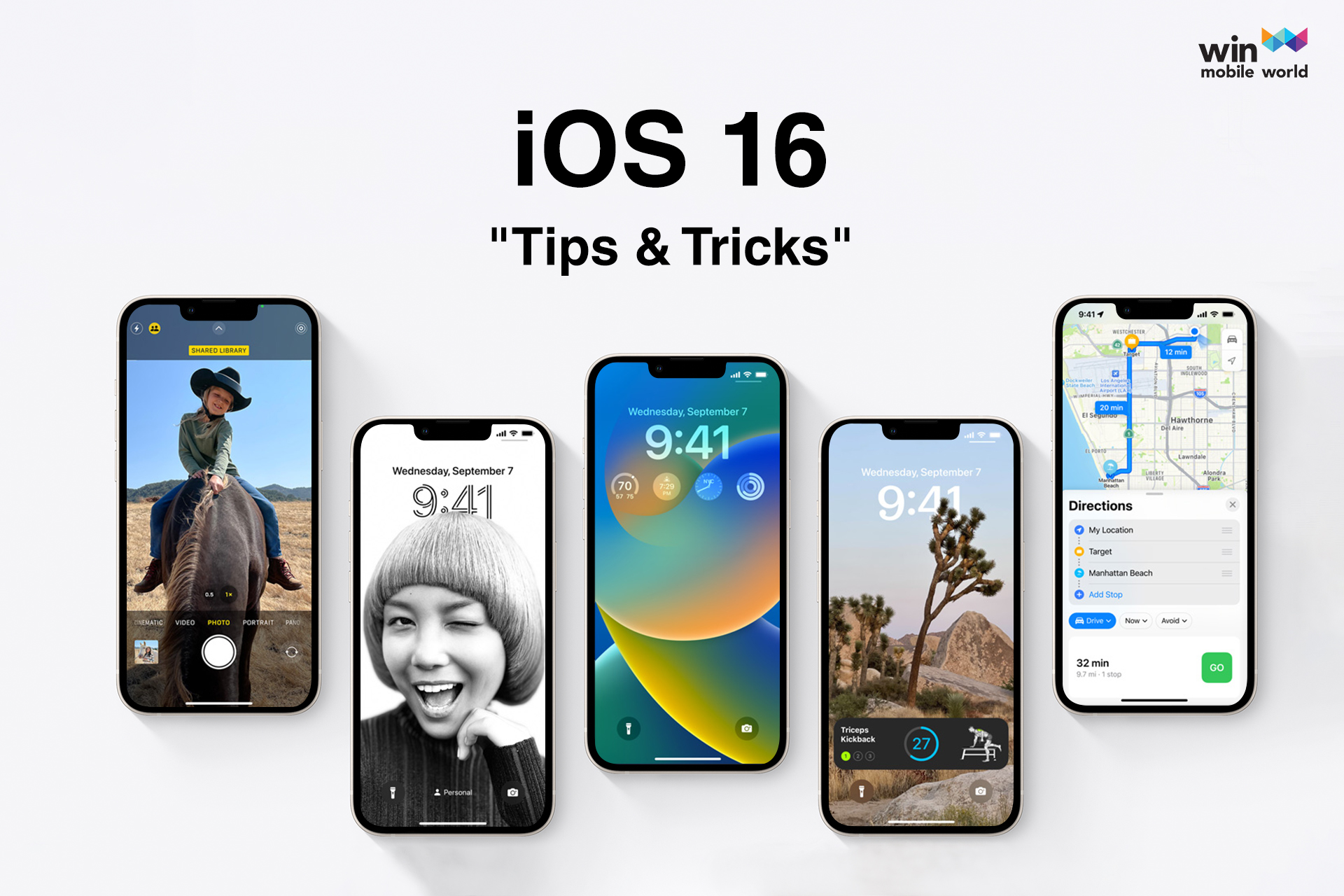
❝ iOS16 Tips & Tricks ❞
.
မနေ့ညက ထွက်တဲ့ iOS16 Update ကို တင်ပြီးကြပြီလို့ထင်ပါတယ်။ ဘာတွေပြောင်းလဲသွားလဲ၊ features အသစ်တွေကဘာတွေလဲဆိုတာကို သိပြီးတဲ့သူတွေ သိပြီးသား ဖြစ်သလို မသိသေးတဲ့သူတွေအတွက်လည်း Tips & Tricks လေးတွေကို share ပေးချင်ပါတယ်။
.
■ Lock Screen Wallpaper ကို စိတ်ကြိုက်ဖန်တီးမယ်
အထူးအဆန်းရယ်လို့တော့မဟုတ်ပေမဲ့ iOS16 မတိုင်ခင်က Lockscreen Wallpaper တွေကို ကိုယ်ကြိုက်တဲ့ပုံပြောင်းလို့ရရုံကလွဲပြီး ကျန်တာတော့ မရခဲ့ပါဘူး။ အခု iOS 16 မှာတော့ ပုံအပြင်ကို နာရီ Font တွေ၊ Widgets တွေပါ ကိုယ့်စိတ်ကြိုက် ပြောင်းလို့ရပါပြီ။ ဒါမျိုးပြောင်းဖို့အတွက်ဆို lock screen ကို “long press” ဖိထားလိုက်ပါ၊ ပြီးရင် Customize ဆိုတာလေးပေါ်လာရင် နှိပ်လိုက်ပါ၊ ကိုယ်စိတ်ကြိုက် ရွေးချယ်ပြီး ပြောင်းလို့ရပါပြီ။
.
■ စာရိုက်တဲ့အခါ Haptic Feedback (Vibrate) ရအောင်လုပ်မယ်။
Android Phone တွေမှာ ရတာ ဆယ်စုနှစ်တစ်ခုလောက်တောင် ရှိနေပြီလို့ ပြောရမဲ့ feature ဖြစ်ပါတယ်။ ကီးဘုတ်က ကီးတစ်ခုချင်းစီကို နှိပ်လိုက်တိုင်း vibrate ဖြစ်သွားတဲ့ feature ဖြစ်ပါတယ်။ ဒီ feature ကို on ဖို့အတွက်က Settings >> Sounds & Haptics >> Keyboard Feedback >> Haptic ကို “ON” ပေးရမှာ ဖြစ်ပါတယ်။
.
■ Photos တွေကို Password နဲ့ ပိတ်ထားမယ်။
ဒါလည်း Android Phone တော်တော်များများမှာ ရပြီးသား feature လို့ပြောရမှာပါ။ မတူတာက Hidden Album နဲ့ Recent Delete Album တို့ကို Passcode (ဒါမှမဟုတ်) FaceID နဲ့မှ ဖွင့်လို့ရအောင် လုပ်ပေးထားတဲ့ feature ဖြစ်ပါတယ်။ ဒီ Feature က iOS 16 တင်လိုက်တာနဲ့ automatic ON ထားပြီးသားအနေနဲ့ လာပါမယ်၊ အကယ်၍ ပိတ်ချင်တယ်ဆိုရင် Settings >> Photos >> Use Face ID ဆိုတဲ့ toggle လေးကို OFF လိုက်ပါ၊ ON ချင်ရင် ပြန် ON လိုက်ပါ။
.
■ Notes တွေကို iPhone Passcode နဲ့ထားမယ်။
ဒါကတော့ ဟိုအရင်ကတည်းက ရှိတဲ့ feature ကိုမှ ထပ်တိုးလာတာက Notes ကို Passcode နဲ့ပိတ်တဲ့အခါ iPhone ရဲ့လက်ရှိ Password အတိုင်းပဲထားမလား ဒါမှမဟုတ် Notes အတွက် သီးသန့် Passcode ထားမလားဆိုပြီး ရွေးလို့ရမှာ ဖြစ်ပါတယ်။ ဒီ feature ကို on ဖို့အတွက်က Settings >> Notes >> Password >> “Use Device Passcode” ကိုရွေးလိုက်ရင် iPhone Passcode နဲ့ ဖွင့်လို့ရပါပြီ။ FaceID နဲ့လည်း ဖွင့်လို့ရချင်ရင် “Use Face ID” ဆိုတာကို “ON” ပေးလိုက်ပါ။
.
■ Video ထဲက Text ကို ရှာကြည့်မယ်။
ဒါလေးကတော့ မိုက်တဲ့ feature တစ်ခုလို့ပြောရမှာပါ။ ကိုယ်ကြည့်နေတဲ့ Video ထဲမှာပါတဲ့ ပုံရိပ်တွေထဲက စာတွေကို ကူးယူပြီး Translate လုပ်ကြည့်တာ ဖြစ်ဖြစ် လုပ်လို့ရတဲ့ feature ဖြစ်ပါတယ်။ ဒီ feature သုံးဖို့အတွက်ဖို့ဆိုရင် Video ကို Pause လုပ်လိုက်ပြီး Zoom ဆွဲလိုက်ပါ၊ ပြီးရင် စာသားပေါ်ကို နှိပ်လိုက်ရင် copy ကူးတာဖြစ်ဖြစ် look up နဲ့ ရှာတာဖြစ်ဖြစ် လုပ်လို့ရမှာပါ။ နိုင်ငံခြားကိုရောက်နေလို့ translate လုပ်ဖို့ လိုတာမျိုး ဖြစ်ဖြစ်ဆိုရင် အသုံးတည့်မှာပါ။
.
■ iMessage ကို Unsend & Edit လုပ်မယ်။
iPhone Users တွေအကြိုက်ဆုံး feature ထဲက တစ်ခုကတော့ iMessage လို့ပြောရရင် မမှားပါဘူး။ ဒီ iMessage ကိုမှ ကျွန်တော်တို့ လက်ရှိသုံးနေတဲ့ တခြား messaging apps တွေလိုမျိုး unsend လုပ်တာတွေ၊ ပို့ထားပြီးသား message ကို edit လုပ်တာတွေလည်း လုပ်လို့ရမှာပါ။ ဒါပေမဲ့ ဒါမျိုး လုပ်လို့ရမှာက ပို့ပြီးတဲ့အချိန်ကနေစပြီး (၁၅) မိနစ်အတွင်းပါပဲ ..
.
iOS16 မှာ တခြားပြောင်းလဲသွားတဲ့ features တွေ၊ Design တွေနဲ့ အသုံးဝင်တာတွေ အများကြီး ရှိပါသေးတယ်။ အပေါ်က ပြောခဲ့တာတွေက လောလောဆယ် လူကြိုက်များကြမဲ့ features တွေနဲ့ Tips လေးတွေပဲ ဖြစ်ပါတယ်။ iOS16 တင်ပြီးတဲ့ မိတ်ဆွေတွေလည်း ဒီထဲမှာ မပါသေးတဲ့ features လေးတွေ၊ Tips & Tricks လေးတွေကို comment မှာ share ပေးသွားကြပါဦး ..
.
.
■ Telegram Channel >> (t.me/winmobileworld)
■ Instagram >> (instagram.com/winmobileworld)
■ Facebook >> (facebook.com/winmobileworld)
■ Messenger >> (m.me/winmobileworld)
■ Twitter >> (twitter.com/winmobileworld)
■ Youtube >> (YouTube.com/winmobileworldMM)
■ LinkedIn >> (https://www.linkedin.com/company/winmobileworld/)
■ Website >> (eshop.winmobileworld.com)